ps鼠绘光效圣诞树教程(2)
来源:PS联盟
作者:Sener
学习:8084人次
5、创建色相/饱和度调整图层,对全图进行调整,参数及效果如下图。
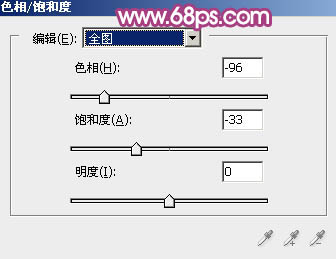
<图6>
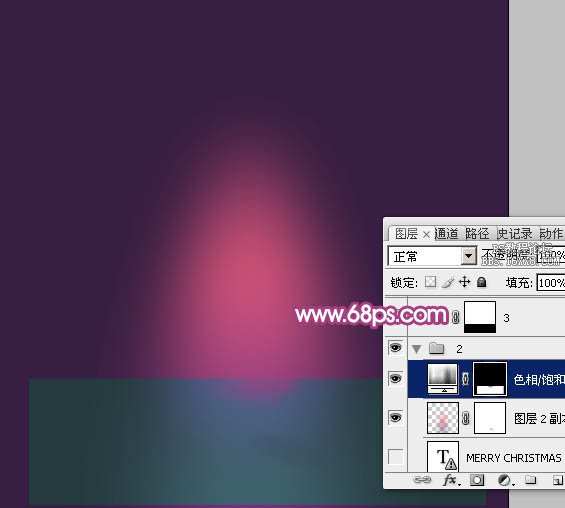
<图7>
6、新建一个组,在组里新建一个图层,现在来制作中间的光栅。选择椭圆选框工具拉一个小正圆选区,然后羽化35个像素,如下图。

<图8>
7、选择渐变工具,颜色设置如图9,然后由中心向边角拉出图10所示的径向渐变。

<图9>

<图10>
8、取消选区后按Ctrl+ T 变形,调整一下宽度及高光,如下图。

<图11>
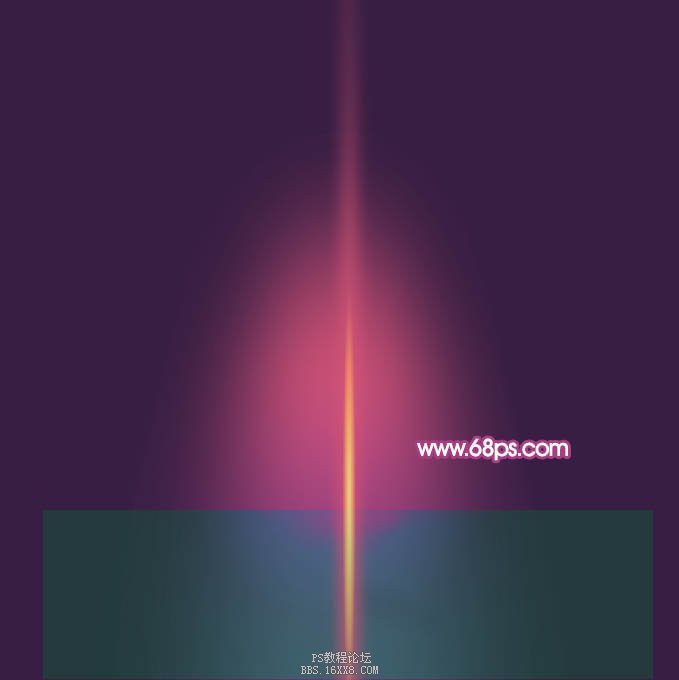
<图12>
9、按Ctrl+ J 把当前光束图层复制一层,调整一下高度和位置,再适当降低不透明度,如下图。

<图13>
10、同样的方法多复制一些光束,可以修改大小,混合模式,不透明度等,如图14,15。

<图14>
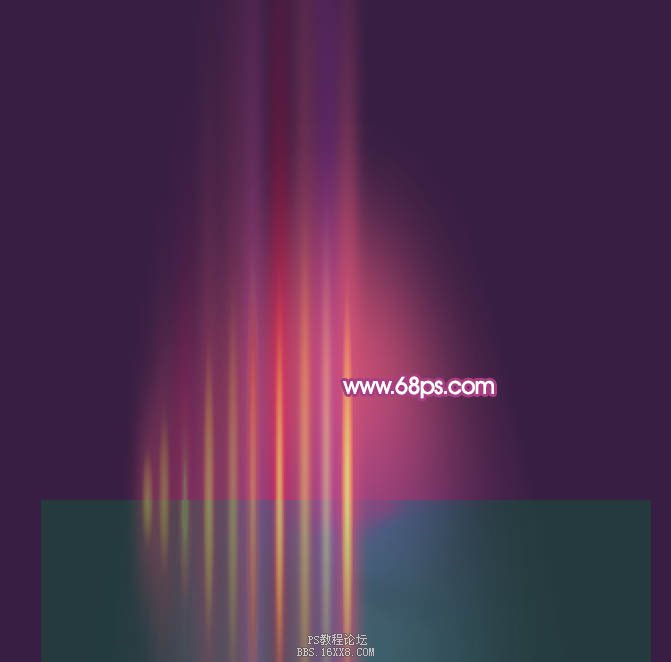
<图15>
学习 · 提示
相关教程
关注大神微博加入>>
网友求助,请回答!







